文件夹如何加密码?在与朋友、家人和同事共享同一电脑计算机时,您可能有一些不希望他们查看的重要或机密文件。那么如何避免这种情况呢?使用密码保护锁定文件和文件夹可以提高你的数字隐私和安全性,因为这意味着你需要输入密码才能打开文档。当你用密码锁定文件时,没有人可以在不知道密码的情况下访问它们,这有助于保护你的个人信息和数据。

在本文中,我们将讨论4种文件夹加密工具,帮助您轻松给重要的文件夹加密秒,防止在不经意件与他人共享了您的隐私信息。
文件夹加密常见步骤:
文件夹加密可帮助您保护数据免受黑客、恶意软件、勒索软件和其他类型的入侵。其中有以下四点常见步骤:
- 为需要保护的每个文件夹创建唯一密码
- 养成良好的密码习惯,以达到最佳效果:密码要长,并包含符号、字母和数字的组合
- 为在线和本地文件启用双因素身份验证
- 使用第三方软件为文件和文件夹加密
方法一:借助“金舟文件夹加密大师”软件加密文件夹
如果您需要为文件夹、文件添加密码,防止未经授权的访问,金舟文件夹加密大师是一个不错的选择。该软件界面简单直观,可对敏感数据进行密码保护、加密、锁定或隐藏。只需简单几步,您就可以轻松完成加密加密。这款软件是一个非常实用的加密解密工具。
步骤1、windows电脑计算机打开【金舟文件夹加密大师】软件。点击软件左上方的【添加文件夹】按钮将需要加密码的文件夹导入进软件。

步骤2、点击【批量加密】,然后在弹出的文件加密窗口中,选择文件夹加密方式,并且输入加密密码。然后,点击【确定】。

步骤3、加密完成后,在弹出的加密成功的弹窗中点击【确定】就完成了。
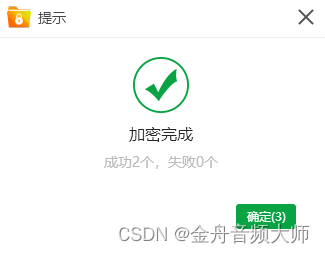
现在您就可以看到您的文件夹的状态为【已加密】了。

方法二:借助“Folder Lock”加密文件夹
Folder Lock是另一款可添加密码保护文件夹的第三方软件。它主要为保护文件、备份文件,甚至保护windows 电脑上的外置 USB 提供解决方案。
步骤1、启动文件夹锁定并输入主密码,单击【OK】。

步骤2、点击【Lock Folders】>【Add Items to Lock】>【Add Folders】。

步骤3、从电脑上浏览选择要锁定的文件夹,然后点击【OK】确认。

方法三:借助“KingshiperZip”加密文件夹
不同于其它的加密软件,KingshiperZip主要是用于解压缩文件,在压缩文件的同时还提供文件加密的功能。使用户一次性完成文件的压缩和加密,提高了其工作效率,同时也加强了文件的安全性。
步骤1、电脑双击软件图标,打开【KingshiperZip】软件。在软件的主页中,点击【File Compressor】,选择要加密的文件。然后,点击【Open】。

步骤2、在弹出的文件压缩窗口中,点击开启【Set password】模块。

步骤3、接着,在下方输入加密密码并确认无问题后,再输入依次密码。最后,点击【Compress】。文件就会以压缩包的形式被加密处理了。

方法四:借助“EaseUS LockMyFile”加密文件夹
EaseUS LockMyFile 可让所有 Windows 用户为本地磁盘、外置硬盘甚至网络共享驱动器中的文件夹和文件添加密码保护。让我们看看如何使用该加密工具给文件夹加密码吧。
步骤1、 启动 EaseUS LockMyFile,使用电子邮件地址注册并设置软件保护密码。

步骤2、单击右侧的【Locking File】。有三个选项可供选择:Lock Files,Lock Folder和Lock Drive。

步骤3、点击【Lock Folder】,然后选择要从电脑中加密的文件夹,然后点击【OK】进行确认。

步骤4、现在就可以查看所选文件或文件夹的状态。

文章总结
在当今世界,保护文件和文件夹中的机密信息是一项挑战。保护电脑数据可确保敏感的个人或专业信息不会被意外删除或泄露。通过以上四个方法,在一定程度上可以防止您的数据不会再未经允许的情况下被他人所知。希望他们可以很好地帮助到您。如果您曾经有过数据泄露的经历,也可以在下方留言分享给我们,让我们一起帮助您解决问题。
往期文章:
文件夹加密软件哪个好用?文件加密的4个必备方法(2024)
数据恢复:手机数据恢复,盘点7个有效手机恢复方法
微信聊天记录删除了怎么恢复?5个数据恢复方法要收好!











】)







